Keynote

在 iCloud 版 Keynote 中加入邊線與橫線(線條)
你可以在文字框或形狀中的段落上方或下方加入實線、破折號或虛線橫線(線條)。
【注意】如果文字在表格輸入格內,你可以在輸入格周圍加入邊線。請參閱:加入邊線和格線。
加入邊線或橫線
前往 iCloud 版 Keynote
 ,然後登入「Apple 帳號」(如有需要)。
,然後登入「Apple 帳號」(如有需要)。在簡報中,按一下你想要加入邊線或橫線的空白行、段落或選取多個段落。
在右側的「格式」
 側邊欄中,按一下靠近最上方的「佈局」按鈕。
側邊欄中,按一下靠近最上方的「佈局」按鈕。選取「段落邊線」註記框,然後按一下註記框下方的彈出式選單來選擇線條樣式。
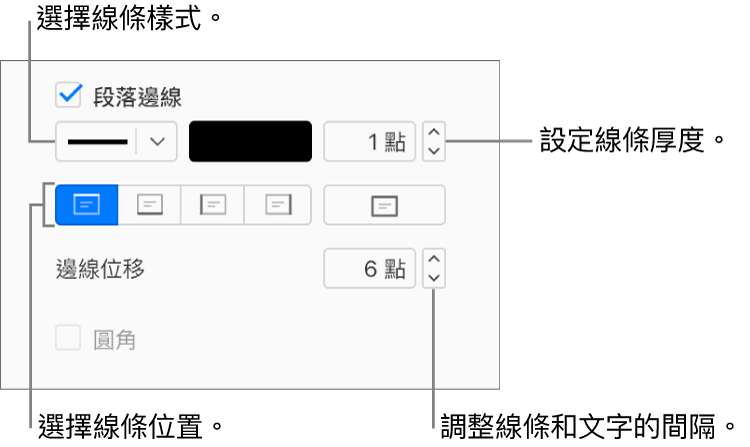
請執行下列任一操作:
加入一條或多條線:按一下頂部或底部位置按鈕(位於線條樣式彈出式選單和顏色框下方)。
選擇線條粗細:按一下顏色框旁邊值欄位的箭頭(或在欄位中輸入數字)。
選擇線條顏色:按一下顏色框,然後選擇顏色。若要從更多種顏色中選擇,請按一下「更多」或「自訂」,然後進行選擇。
選擇線條或邊線與文字之間的空白間隔:按一下偏移箭頭。
移除邊線或橫線
邊線和橫線可使用不同方式製作,因此若你不確定如何加入格式,你可以嘗試這些方法來移除它。
前往 iCloud 版 Keynote
 ,然後登入「Apple 帳號」(如有需要)。
,然後登入「Apple 帳號」(如有需要)。在簡報中,按一下右側「格式」
 側邊欄最上方附近的「佈局」按鈕。
側邊欄最上方附近的「佈局」按鈕。請執行下列其中一項操作:
如果橫線位於文字行(或空白行)上方或下方:按一下橫線上方或下方的文字,或橫線正上方或正下方的空白行。
如果橫線顯示在多個段落上方或下方:拖移來選取上方或下方帶有橫線的任何內容(文字、空白行等等)。
取消選取「段落邊線」註記框。
如果「段落邊線」註記框沒有選取,請按一下橫線正上方或正下方的文字。